Работа с фоном элемента в CSS
В этом учебнике мы уже рассмотрели с вами такие аспекты работы с изображениями как использование свойств границ (цвет, стиль и толщина), научились задавать тень для изображений (Статья «Тень элемента в CSS»), рассмотрели, как можно создать эффект рамки, добавив задний фон и пустой промежуток между границей и изображением (Статья «Блочная и строчная модель в CSS»). Научились делать изображения плавающими (Статья «Плавающие элементы в CSS») и позиционировать их относительно краев родительского элемента, научились управлять внешними отступами между элементами, но всего этого пока не достаточно.
Для того чтобы Вы смогли создавать по настоящему красочные, яркие и уникальные сайты, вам необходимо познакомиться и изучить методы работы с задним фоном и с таким свойством как background-image, которое позволяет задать одно или несколько фоновых изображений для элемента.
Фон элемента это общий размер элемента, включая значения внутренних отступов (padding) и границ (border), но, не включая значение внешних отступов – свойство margin.
В настоящее время браузеры работают с тремя графическими форматами:
- GIF (англ. Graphics Interchange Format — формат для обмена изображениями).
- JPEG (англ. Joint Photographic Experts Group — название организации-разработчика).
- PNG (англ. Portable network graphics — растровый формат хранения графической информации).
Чтобы задать изображение в качестве заднего фона необходимо использовать свойство background-image и указать путь к файлу изображения, который может быть как относительный, так и абсолютный:
селектор { background-image: url(images/main_bg.png); }
Обращаю Ваше внимание на то, что при использовании относительного пути фоновое изображение необходимо указывать относительно адреса файла таблицы стилей, а не HTML страницы на которой предполагается использование фонового изображение.
Давайте рассмотрим пример, в котором установим задний фон, который представляет из себя три разноцветных квадрата размером 100 на 100 пикселей для элемента <body>:
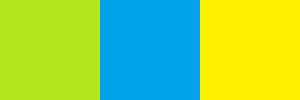
<!DOCTYPE html> <html> <head> <title>Пример установки изображения в качестве фона</title> <style> body { background-image: url("main_bg.png"); /* указываем путь к файлу изображения, которое будет использоваться как задний фон */ background-color: white; /* задаем задний фон для элемента */ } </style> </head> <body> </body> </html>
По умолчанию, фоновое изображение размещается в верхнем левом углу элемента и повторяется как по вертикали, так и по горизонтали, в нашем примере это привело к тому, что элемент <body> полностью заполнился фоновым изображением.
Желательно всегда устанавливать цвет заднего фона в качестве альтернативы изображению, в этом случае, если изображение по каким-то причинам не будет загружено, то будет использован заданный Вами цвет. Запомните этот момент, мы не будем к нему возвращаться в статьях этого учебника.
Результат нашего примера:
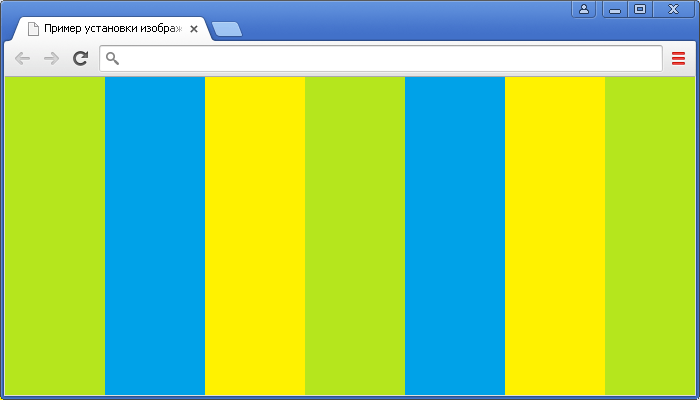
Управление повтором фонового изображения
Как мы с вами установили из примера, фоновое изображение размещается по умолчанию в верхнем левом углу элемента и повторяется по вертикали и горизонтали. Давайте научимся изменять эти предопределенные значения и для начала рассмотрим, как управлять повтором изображения, а поможет нам в этом CSS свойство background-repeat.
Это свойство имеет следующие доступные значения:
| Значение | Описание |
|---|---|
| repeat | Фоновое изображение будет повторяться как по вертикали, так и по горизонтали. Это значение по умолчанию. |
| repeat-x | Фоновое изображение будет повторяться по горизонтали (по оси x). |
| repeat-y | Фоновое изображение будет повторяться по вертикали (по оси y). |
| no-repeat | Фоновое изображение не будет повторяться. |
Для следующего примера используем задний фон, который представляет из себя два разноцветных квадрата размером 10 на 10 пикселей.
<!DOCTYPE html> <html> <head> <title>Пример управления повтором фонового изображения</title> <style> body { background-image: url("main_bg.png"); /* указываем путь к файлу изображения, которое будет использоваться как задний фон */ } div { display: inline-block; /* устанавливаем, что элементы становятся блочно-строчными (чтобы выстроились в линейку) */ background-image: url("small_bg.png"); /* указываем путь к файлу изображения, которое будет использоваться как задний фон */ width: 200px; /* устанавливаем ширину элемента */ height: 200px; /* устанавливаем высоту элемента */ border: 1px solid; /* устанваливаем сплошную границу размером 1 пиксель */ margin-right: 10px; /* устанавливаем внешние отступы справа */ text-align: center; /* выравниваем текст по центру */ line-height: 200px; /* задаем высоту строки */ background-color: azure; /* указываем цвет заднего фона*/ } .noRepeat { background-repeat: no-repeat; /* фоновое изображение не будет повторяться. */ } .repeatX { background-repeat: repeat-x; /* фоновое изображение будет повторяться по горизонтали */ } .repeatY { background-repeat: repeat-y; /* фоновое изображение будет повторяться по вертикали */ } </style> </head> <body> <h1>Значение repeat для body (по умолчанию)</h1> <div class = "noRepeat">no-repeat</div> <div class = "repeatX">repeat-x</div> <div class = "repeatY">repeat-y</div> </body> </html>
По аналогии с предыдущим примером для <body> мы установили задний фон, который дублируется как по горизонтали, так и по вертикали. Кроме того, мы создали для наших блоков три класса, которые определяют как будет повторяться фоновое изображение, используя различные значения для свойства background-repeat:
- Для первого блока мы указали, что изображение не будет повторяться (значение no-repeat), это значение чаще всего используется в работе.
- Второй блок получил значение repeat-x, которое определяет, что фоновое изображение будет дублироваться по горизонтали.
- Ну и в третьем блоке фон дублируется по вертикали (значение repeat-y).
Результат нашего примера:
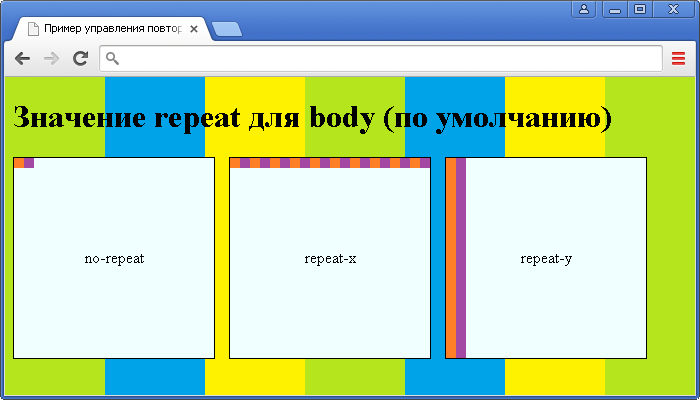
Управление позицией фонового изображения
По умолчанию, фоновое изображение позиционируется в верхнем левом углу элемента, используя CSS свойство background-position мы можем изменить это положение с использованием единиц измерения CSS, либо используя ключевые слова:
| Значение | Описание |
|---|---|
| left top left center left bottom right top right center right bottom center top center center center bottom | Задает положение изображения. Первое значение-горизонтальное положение, а второе значение вертикальное. Если вы указываете только одно ключевое слово, другое значение будет "center" |
| x% y% | Задает положение изображения. Первое значение - горизонтальное положение, а второе значение вертикальное. Левый верхний угол имеет 0% 0% (это значение по умолчанию). В правом нижнем углу 100% 100%. Если указано только одно значение, то другое значение будет 50%.
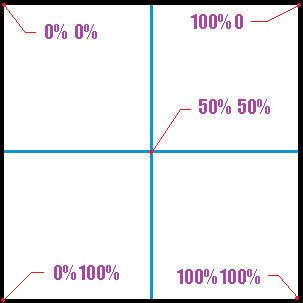
|
| x y | Задает положение изображения. Первое значение - горизонтальное положение, а второе значение вертикальное. Левый верхний угол имеет 0 0. Значения могут быть в пикселях, или других единицах измерения CSS. Если указано только одно значение, то другое значение будет 50%. Вы можете совместно использовать проценты и единицы измерения. |
Рассмотрим пример использования этого свойства:
<!DOCTYPE html> <html> <head> <title>Пример позиционирования фонового изображения</title> <style> div { display: inline-block; /* устанавливаем, что элементы становятся блочно-строчными (чтобы выстроились в линейку) */ background-image: url("smile_bg.png"); /* указываем путь к файлу изображения, которое будет использоваться как задний фон */ background-repeat: no-repeat; /**/ width: 100px; /* устанавливаем ширину элемента */ height: 100px; /* устанавливаем высоту элемента */ border: 1px solid; /* устанваливаем сплошную границу размером 1 пиксель */ margin: 10px; /* устанавливаем внешние отступы со всех сторон */ text-align: center; /* выравниваем текст по центру */ line-height: 60px; /* указываем высоту строки */ background-color: azure; /* задаем цвет заднего фона */ } .leftTop {background-position: left top;} /* задаем позицию ключевыми словами */ .leftCenter {background-position: left center;} /* задаем позицию ключевыми словами */ .leftBottom {background-position: left bottom;} /* задаем позицию ключевыми словами */ .rightTop {background-position: right top;} /* задаем позицию ключевыми словами */ .rightCenter {background-position: right center;} /* задаем позицию ключевыми словами */ .rightBottom {background-position: right bottom;} /* задаем позицию ключевыми словами */ .centerTop {background-position: center top;} /* задаем позицию ключевыми словами */ .centerCenter {background-position: center center;} /* задаем позицию ключевыми словами */ .centerBottom {background-position: center bottom;} /* задаем позицию ключевыми словами */ .userPosition {background-position: 20px 75%;} /* задаем позицию по горизонтали в пикселях, а по вертикали в процентах */ </style> </head> <body> <div class = "leftTop">left top</div> <div class = "leftCenter">left center</div> <div class = "leftBottom">left bottom</div> <div class = "rightTop">right top</div> <div class = "rightCenter">right center</div> <div class = "rightBottom">right bottom</div> <div class = "centerTop">center top</div> <div class = "centerCenter">center center</div> <div class = "centerBottom">center bottom</div> <div class = "userPosition">20px 75%</div> </body> </html>
В данном примере, мы создали 10 блоков с различными классами, в которых заданы различные значения, связанные с позиционированием фоновых изображений. Для первых девяти блоков были использованы всевозможные ключевые слова, а для последнего блока было задано значение для горизонтального позиционирования в пикселях, а для вертикального в процентах.
Результат нашего примера:
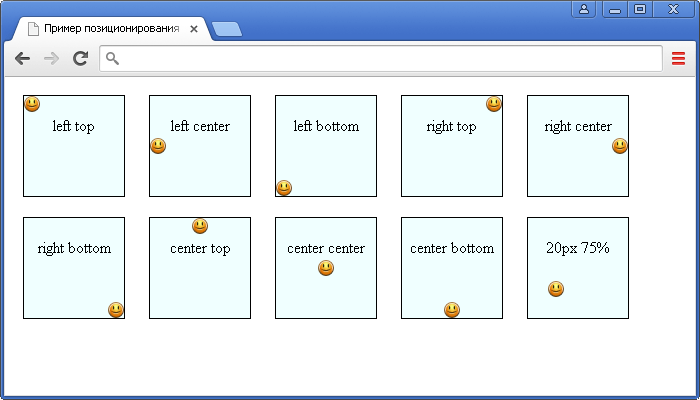
Фиксированный задний фон
Когда вы прокручиваете содержимое страницы фоновое изображение, как правило, прокручивается вместе с содержимым. Это значение используется по умолчанию и подходит для большинства задач, но средствами CSS вы можете изменить такое поведение заднего фона, например, зафиксировав его.
Давайте с Вами рассмотрим, как с помощью свойства background-attachment сделать "параллакс" эффект.
<!DOCTYPE html> <html> <head> <title>Пример фиксированного фонового изображения</title> <style> div { height: 600px; /* устанавливаем высоту элемента */ } .primerFixed { background-image: url('nich.jpg'); /* указываем путь к файлу изображения, которое будет использоваться как задний фон */ background-attachment: fixed; /* указываем, что задний фон будет зафиксирован */ background-position: center; /* центрируем задний фон */ background-repeat: repeat-x; /* фоновое изображение будет повторяться по горизонтали */ } </style> </head> <body> <div></div> <div class = "primerFixed"></div> <div></div> </body> </html>
В данном примере для всех элементов <div> мы установили высоту равную 600px и разместили три таких блока на странице. Для среднего блока мы создали класс .primerFixed, который задает для элемента фиксированный задний фон элемента, центрирует его и тиражирует по горизонтали (ось x). Для демонстрации эффекта "параллакс" откройте пример в отдельном окне браузера и прокрутите страницу вниз.
Результат нашего примера:
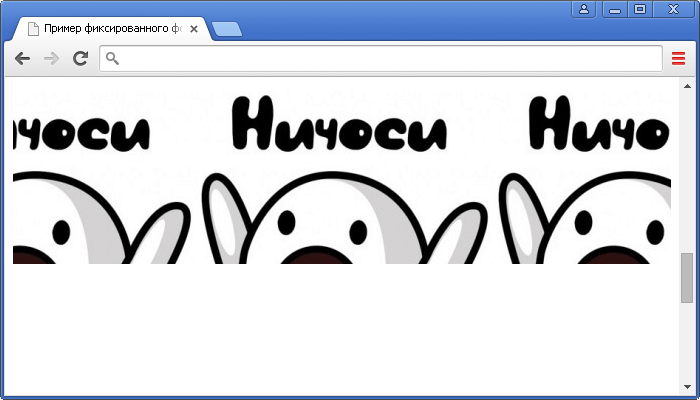
Свойства CSS 3 для работы с фоновыми изображениями
Настало время углубить свои знания в работе с задним фоном элементов и познакомиться с новыми свойствами CSS, которые были введены в стандарте CSS 3.
И первое CSS свойство, которое мы рассмотрим - background-origin , оно определяет как позиционируется фоновое изображение, или изображения по отношению к границе, внутреннему отступу и содержимому элемента.
, оно определяет как позиционируется фоновое изображение, или изображения по отношению к границе, внутреннему отступу и содержимому элемента.
Возможные значения этого свойства:
| Значение | Описание |
|---|---|
| padding-box | Фоновое изображение позиционируется от верхнего левого угла элемента (изображение не заходит под границу элемента с этих сторон). Это значение по умолчанию. |
| border-box | Фоновое изображение позиционируется от верхнего левого угла элемента (изображение заходит под границу элемента). |
| content-box | Фоновое изображение позиционируется от верхнего левого угла содержимого элемента. |
Рассмотрим применение этого свойства:
<!DOCTYPE html> <html> <head> <title>Пример использования свойства background-origin</title> <style> div { width: 10em; /* устанавливаем ширину элемента */ height: 10em; /* устанавливаем высоту элемента */ border: 5px dashed orange; /* устанавливает пунктирную границу размером 5px оранжевого цвета */ background-image: url(manul.jpg); /* указываем путь к файлу изображения, которое будет использоваться как задний фон */ background-repeat: no-repeat; /* указываем, что фоновое изображение не будет повторяться */ display: inline-block; /* устанавливаем, что элементы становятся блочно-строчными (чтобы выстроились в линейку) */ margin-right: 15px; /* устанавливаем величину внешнего отступа от правого края элемента */ padding: 15px; /* устанавливаем величину внутреннего отступа для всех сторон элемента */ color: yellow; /* устанавливаем цвет шрифта желтый */ } .test {background-origin: padding-box;} /* устанавливаем, что фоновое изображение позиционируется от верхнего левого угла элемента (изображение не заходит под границу элемента с этих сторон) */ .test2 {background-origin: border-box;} /* устанавливаем, что фоновое изображение позиционируется от верхнего левого угла элемента (изображение заходит под границу элемента) */ .test3 {background-origin: content-box;} /* устанавливаем, что фоновое изображение позиционируется от верхнего левого угла содержимого элемента */ </style> </head> <body> <div class = "test">padding-box</div> <div class = "test2">border-box</div> <div class = "test3">content-box</div> </body> </html>
В данном примере мы разместили три блока, задали для них задний фон в виде изображения и указали для них различные значения свойства background-origin :
:
- Первый блок (padding-box) - фоновое изображение позиционируется от верхнего левого угла элемента (изображение не заходит под границу элемента с этих сторон). Это значение по умолчанию.
- Второй блок (border-box) - фоновое изображение позиционируется от верхнего левого угла элемента (изображение заходит под границу элемента со всех сторон).
- Третий блок (content-box) - фоновое изображение позиционируется от верхнего левого угла содержимого элемента (изображение не заходит под границу элемента с этих сторон).
Результат нашего примера:
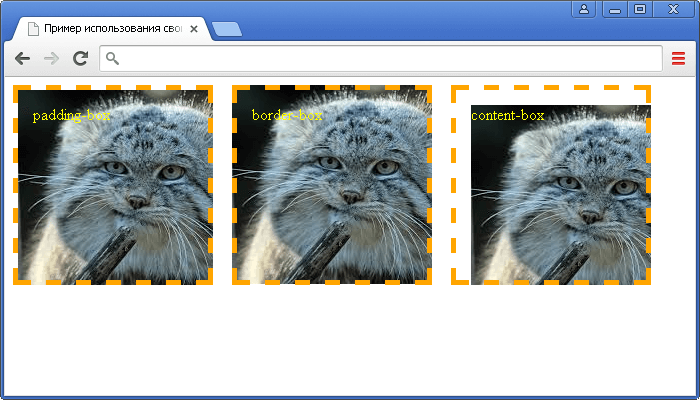
И так на очереди следующее CSS свойство - background-clip , оно определяет ту область элемента, для которой будет задан задний фон.
, оно определяет ту область элемента, для которой будет задан задний фон.
У Вас может возникнуть вопрос: - А в чем собственно заключается разница между свойством background-origin и background-clip
и background-clip ?
?
Разница заключается в том, что свойство background-clip в отличие от background-origin
в отличие от background-origin обрезает ту часть фона, которая выходит из указанных рамок. Свойство background-origin
обрезает ту часть фона, которая выходит из указанных рамок. Свойство background-origin лишь определяет, как позиционируется фоновое изображение.
лишь определяет, как позиционируется фоновое изображение.
В таблице представлены возможные значения этого свойства:
| Значение | Описание |
|---|---|
| border-box | Фон элемента занимает все пространство (включая границы элемента). Это значение по умолчанию. |
| padding-box | Фон элемента занимает все пространство (не включая границ элемента). |
| content-box | Фон элемента занимает все содержимое элемента (если у элемента установлены значения padding (внутренние отступы), то это пространство не будет окрашено). |
Давайте рассмотрим следующий пример:
<!DOCTYPE html> <html> <head> <title>Пример использования свойства background-clip</title> <style> div { width: 10em; /* устанавливаем ширину элемента */ height: 9em; /* устанавливаем высоту элемента */ background-image: url(medved.jpg); /* указываем путь к файлу изображения, которое будет использоваться как задний фон */ border: 5px dashed yellow; /* устанавливает пунктирную границу размером 5px черного цвета */ display: inline-block; /* устанавливаем, что элементы становятся блочно-строчными (чтобы выстроились в линейку) */ margin-right: 10px; /* устанавливаем величину внешнего отступа от правого края элемента */ padding: 15px; /* устанавливаем величину внутреннего отступа для всех сторон элемента */ } .test {background-clip: border-box;} /* устанавливаем, что фон элемента занимает все пространство (включая границы элемента) */ .test2 {background-clip: padding-box;} /* устанавливаем, что фон элемента занимает все пространство (не включая границы элемента) */ .test3 {background-clip: content-box;} /* устанавливаем, что фон элемента занимает все содержимое элемента */ </style> </head> <body> <div class = "test">border-box</div> <div class = "test2">padding-box</div> <div class = "test3">content-box</div> </body> </html>
В этом примере мы разместили три блока, установили для них задний фон в виде изображения и указали различные значения свойства background-clip :
:
- Первый блок (padding-box) - фон элемента занимает все пространство. Это значение по умолчанию.
- Второй блок (border-box) - фон элемента занимает все пространство (не включая границы элемента).
- Третий блок (content-box) - фон элемента занимает все содержимое элемента.
Результат нашего примера:
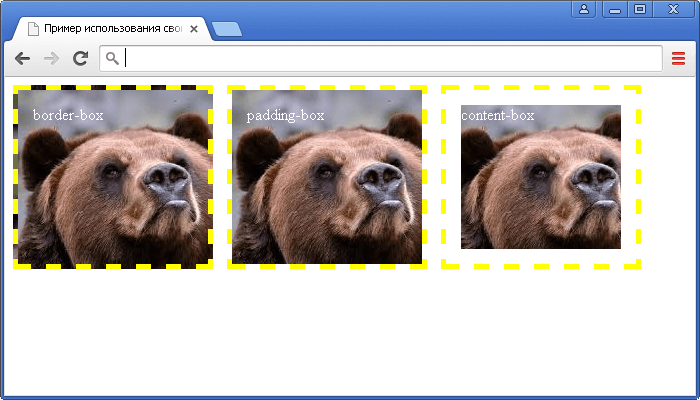
Как вы могли заметить свойства background-origin и background-clip
и background-clip , имеет смысл применять только тогда, когда у элемента есть внутренние отступы, либо границы.
, имеет смысл применять только тогда, когда у элемента есть внутренние отступы, либо границы.
На очереди следующее свойство, которое позволит нам в полной мере управлять задним фоном элемента по своему усмотрению - это свойство background-size , оно имеет широкое применение в современной верстке сайтов, так как позволяет управлять размером фонового изображения.
, оно имеет широкое применение в современной верстке сайтов, так как позволяет управлять размером фонового изображения.
Установить размер заднего фона допускается с использованием единиц измерения CSS, процентов, либо ключевых слов:
| Значение | Описание |
|---|---|
| auto | Фоновое изображение содержит свою ширину и высоту. Это значение по умолчанию. |
| length | Устанавливает ширину и высоту фонового изображения. Первое значение устанавливает ширину, второе значение задает высоту. Если указано только одно значение, то для второго устанавливается значение auto. |
| % | Устанавливает ширину и высоту фонового изображения в процентах от родительского элемента. Первое значение устанавливает ширину, второе значение задает высоту. Если указано только одно значение, то для второго устанавливается значение auto. |
| cover | Масштабирует фоновое изображение под размеры элемента. Некоторые части фонового изображения могут быть скрыты из поля зрения. |
| contain | Масштабирует фоновое изображение, чтобы оно целиком поместилось внутри элемента. |
Рассмотрим применение этого свойства:
<!DOCTYPE html> <html> <head> <title>Пример масштабирования фоновых изображений</title> <style> div { width: 8em; /* устанавливаем ширину элемента */ height: 8em; /* устанавливаем высоту элемента */ border: 3px solid orange; /* устанваливаем сплошную границу размером 3 пикселя оранжевого цвета */ background-image: url(manul.jpg); /* указываем путь к файлу изображения, которое будет использоваться как задний фон */ background-repeat: no-repeat; /* указываем, что фоновое изображение не будет повторяться */ display: inline-block; /* устанавливаем, что элементы становятся блочно-строчными (чтобы выстроились в линейку) */ margin-right: 15px; /* устанавливаем внешний отступ с правой стороны */ margin-bottom: 15px; /* устанавливаем внешний отступ с нижней стороны */ color: yellow; /* устанавливаем цвет элемента */ } .test {background-size: auto;} /* фоновое изображение содержит свою ширину и высоту */ .test2 {background-size: 100px 100px;} /* устанавливаем ширину и высоту фонового изображения в пикселях */ .test3 {background-size: 70% 70%;} /* устанавливаем ширину и высоту фонового изображения в процентах от родительского элемента */ .test4 {background-size: cover;} /* масштабируем фоновое изображение под размеры элемента */ .test5 {background-size: contain;} /* масштабируем фоновое изображение, чтобы оно целиком поместилось внутри элемента */ </style> </head> <body> <div class = "test">auto</div> <div class = "test2">100px 100px</div> <div class = "test3">70% 70%</div><br> <div class = "test4">cover</div> <div class = "test5">contain</div> </body> </html>
В данном примере мы разместили пять блоков, задали для них задний фон в виде изображения и указали для них различные значения свойства background-size :
:
- Первый блок (auto) - фоновое изображение содержит свою ширину и высоту. Это значение по умолчанию.
- Второй блок (100px 100px) - первое значение устанавливает ширину, второе значение задает высоту в пикселях.
- Третий блок (70% 70%) - первое значение устанавливает ширину, второе значение задает высоту в процентах.
- Четвертый блок (cover) – масштабирует фоновое изображение под размеры элемента (некоторые части фонового изображения скрываются из поля зрения).
- Пятый блок (contain) – масштабирует фоновое изображение, чтобы оно целиком поместилось внутри элемента.
Результат нашего примера:
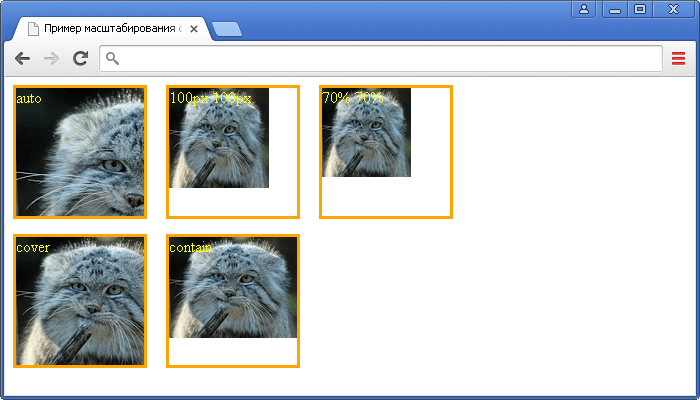
Универсальное свойство background
Мы с Вами рассмотрели все свойства, которые предназначены для работы с фоновыми изображениями. В большинстве случаев вводить длинные названия рассмотренных выше свойств непродуктивно, но это не значит, что мы зря потратили на это время - без понимания как они работают по отдельности, вы не сможете грамотно их применять в одном объявлении.
Существует более простой метод задать значения всех свойств для работы с задним фоном в одном объявлении, используя универсальное свойство background.
Свойство background имеет следующий синтаксис:
background: "color image position/size repeat origin clip attachment;
Где значения соответствуют вышерассмотренным нами свойствам:
- background-color (color | transparent).
- background-image (url | none).
- background-position (значение).
- background-size
 (auto | length | cover | contain).
(auto | length | cover | contain). - background-repeat (repeat | repeat-x |repeat-y | no-repeat).
- background-origin
 (padding-box | border-box | content-box).
(padding-box | border-box | content-box). - background-clip
 (border-box | padding-box | content-box).
(border-box | padding-box | content-box). - background-attachment (scroll | fixed | local).
Давайте рассмотрим пример использования универсального свойства background:
<!DOCTYPE html> <html> <head> <title>Пример использования универсального свойства background</title> <style> html, body { height: 100%; /* устанавливаем высоту элементов */ width: 100%; /* устанавливаем ширину элементов */ margin: 0; /* убираем внешние отступы элемента */ padding: 0; /* убираем внутренние отступы элемента */ } header { width: 100%; /* устанавливаем ширину элемента */ min-height: 34%; /* устанавливаем минимальную высоту элемента */ background: white url('cat_g.jpg') bottom/cover no-repeat; /* указываем цвет заднего фона, фоновое изображение, позицию/масштабируем под размеры элемента, фон не повторяется */ } .primer2 { width: 100%; /* устанавливаем ширину элемента */ min-height: 66%; /* устанавливаем минимальную высоту элемента */ background: url('lis.png') top/contain no-repeat, url('cat_g.jpg') bottom/cover no-repeat; /* Обратите внимание, что значения для различных изображений указываются через запятую */ /* Путь к изображению 1 позиция/масштаб повтор, Путь к изображению 2 позиция/масштаб повтор */ } </style> </head> <body> <header></header> <div class = "primer2"></div> </body> </html>
И так, что мы сделали в этом примере:
- Мы установили для элементов <html> и <body> высоту 100%, убрали внутренние и внешние отступы.
- Для элемента <header>
 задали минимальную высоту равную 34% от родительского элемента, ширину установили 100%. В качестве заднего фона установили изображение - url('cat_g.jpg'), позиционировали его по низу и масштабировали фоновое изображение под размеры элемента (center / contain - background-position / background-size
задали минимальную высоту равную 34% от родительского элемента, ширину установили 100%. В качестве заднего фона установили изображение - url('cat_g.jpg'), позиционировали его по низу и масштабировали фоновое изображение под размеры элемента (center / contain - background-position / background-size ). Без косой черты, как и без позиции фонового изображения работать не будет.
). Без косой черты, как и без позиции фонового изображения работать не будет. - Для элемента <div> с классом .primer2 задали минимальную высоту равную 66% от родительского элемента, ширину установили 100%. В качестве заднего фона установили два различных изображения, позиционировали их по центру (center) и масштабировали их (первое изображение полностью помещается - значение contain, второе изображение масштабируется под размеры элемента cover ).
Результат нашей работы:
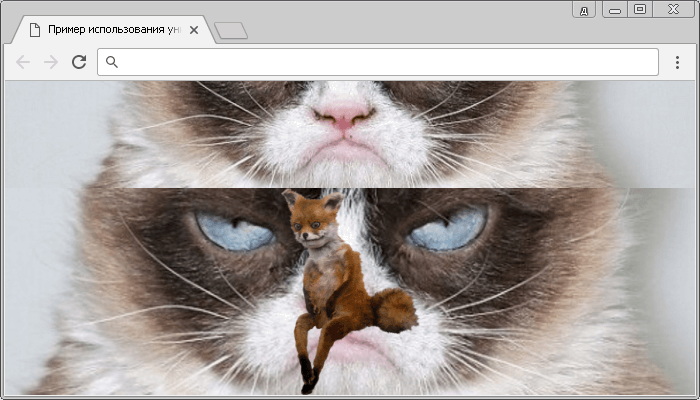
Обращаю Ваше внимание на то, что установка нескольких фоновых изображений в качестве заднего фона для одного элемента выполнена для демонстрации возможностей CSS. В большинстве случаев проще установить один задний фон для одного элемента, а уже этот элемент настроить и позиционировать в документе как вам необходимо. Подробное изучение позиционирования элементов будет освещено далее в учебнике в статье "Позиционирование элементов в CSS".
Вопросы и задачи по теме
Перед тем как перейти к изучению следующей темы пройдите практическое задание:
- Для выполнения задания вам понадобится скачать архив и скопировать содержимое архива (HTML файл и три изображения) в любую папку на вашем жестком диске:

- Используя полученные знания составьте следующий документ (внимательно изучите страницу перед выполнением):
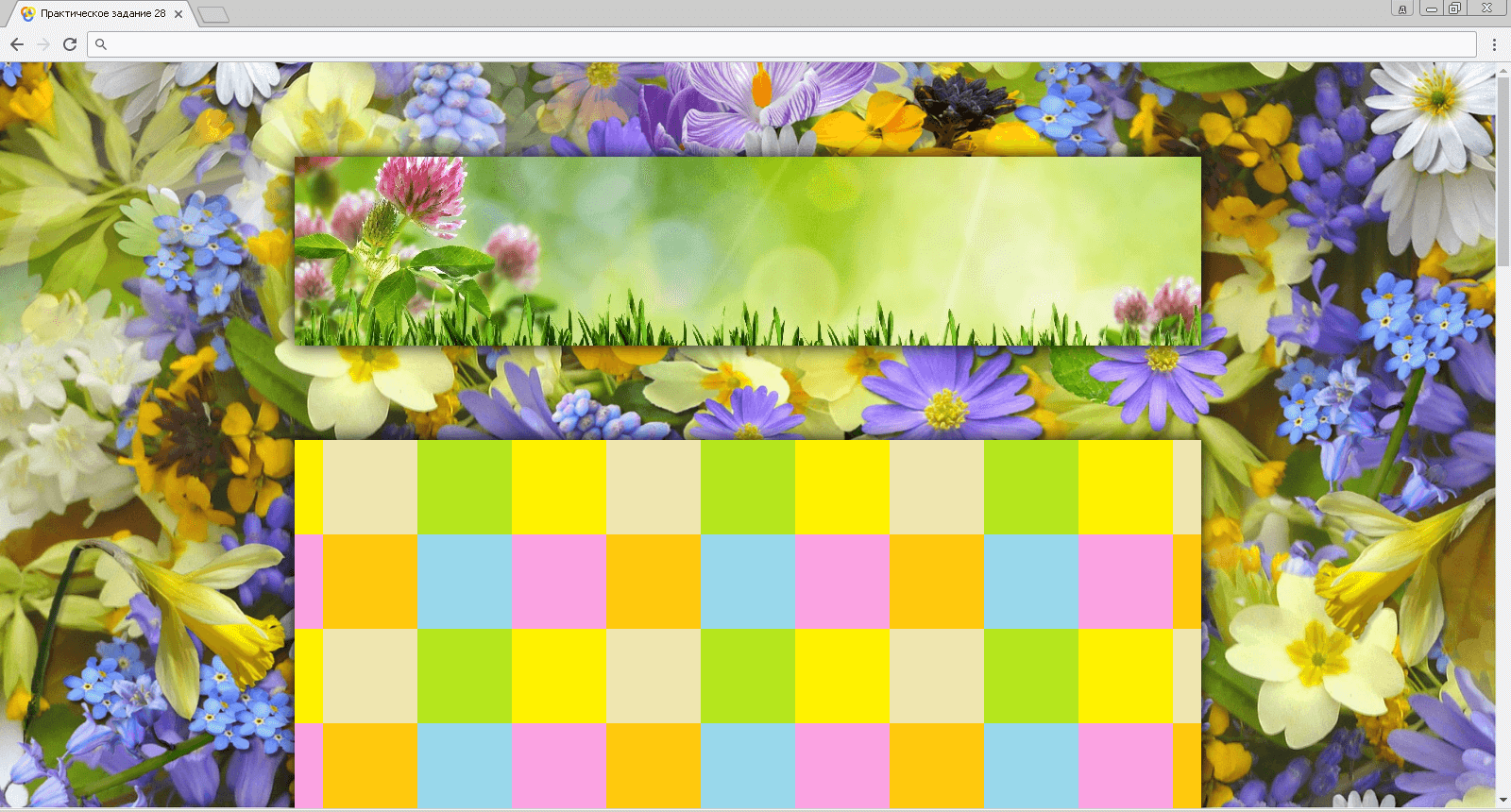
Практическое задание № 28.
Подсказка: для того, чтобы отцентровать содержимое, необходимо указать значение auto для внешних отступов слева и справа, обратите внимание, что в примере использована тень для блоков.
Если у Вас возникают трудности при выполнении практического задания, Вы всегда можете открыть пример в отдельном окне и проинспектировать страницу, чтобы понять какой код CSS был использован.
Кажется, вы используете блокировщик рекламы :(
Этот ресурс не является коммерческим проектом и развивается на энтузиазме автора сайта, который посвящает все свое свободное время этому проекту.
Добавьте, пожалуйста, basicweb.ru в исключения блокировщика рекламы, этим вы поможете развитию проекта.